| 1 | 對於 Windows® 2000,點擊開始按鈕、設定、控制台,然後點擊掃描器與數位相機。 對於 Windows® XP,點擊開始按鈕、控制台、印表機和其他硬體,然後點擊掃描器與數位相機 (或者控制台、掃描器與數位相機)。 對於 Windows Vista®,點擊 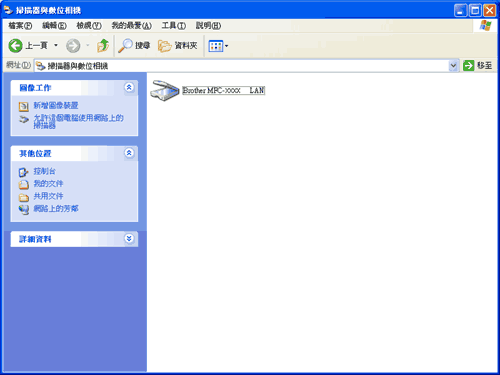 |
| 2 | 執行以下操作之一: |
| 3 | 點擊網絡設定標籤,然後選擇適用的連接方式。 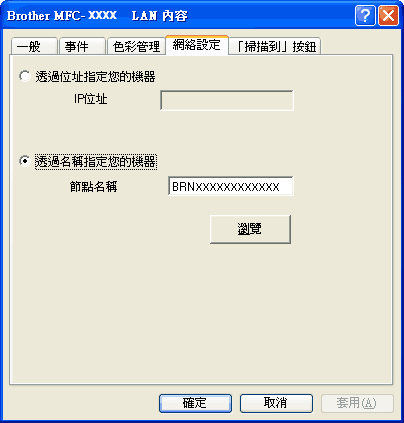 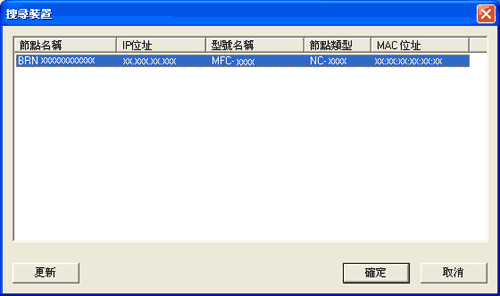 |
| 4 | 點擊「掃描到」按鈕標籤,然後在顯示名稱欄中輸入您的電腦名稱。設備的液晶螢幕上將會顯示您輸入的名稱。預設設定為您的電腦名稱。您可以輸入您喜歡的任何名稱。 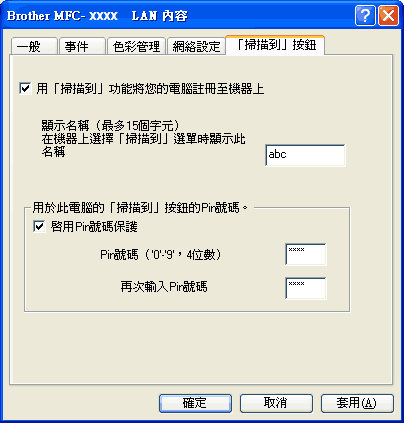 |
| 5 | 如果您不想接收不需要的文件,請在 Pin 號碼和再次輸入 Pin 號碼欄中輸入一個 4 位數的 PIN 號碼。若要向受 PIN 號碼保護的電腦發送資料,在掃描並向電腦發送文件前液晶螢幕會提示您輸入 PIN 號碼。(請參閱使用掃描鍵。) |